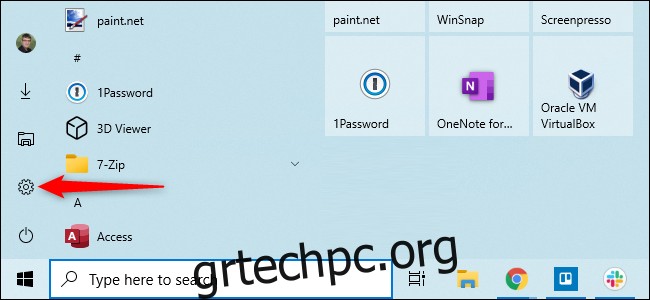Η Microsoft κυκλοφορεί νέες εκδόσεις των Windows 10 περίπου κάθε έξι μήνες. Ωστόσο, δεν τα παίρνουν όλοι ταυτόχρονα. Ορισμένοι υπολογιστές παραμένουν κολλημένοι σε παλαιότερες εκδόσεις των Windows 10 για ένα έτος ή περισσότερο. Δείτε πώς μπορείτε να ελέγξετε εάν ο υπολογιστής σας είναι ενημερωμένος.
Πίνακας περιεχομένων
Γιατί τα Windows 10 ενημερώνονται τόσο αργά
Για παράδειγμα, Αναφορά του AdDuplex για τον Νοέμβριο του 2020 διαπιστώθηκε ότι μόνο το 8,8 τοις εκατό των υπολογιστών με Windows είχαν την τελευταία ενημέρωση Οκτωβρίου 2020 εκείνη την εποχή. Το 37,6 τοις εκατό των υπολογιστών είχαν την προηγούμενη ενημέρωση Μαΐου 2020. Πάνω από το 50 τοις εκατό των υπολογιστών εκτελούσαν εκδόσεις των Windows 10 που κυκλοφόρησαν το 2019 ή νωρίτερα.
Η Microsoft κυκλοφορεί αργά ενημερώσεις σε υπολογιστές, μετρώντας προσεκτικά εάν παρουσιάζονται προβλήματα με κάθε ενημέρωση. Για παράδειγμα, μια συγκεκριμένη συσκευή υλικού σε έναν συγκεκριμένο φορητό υπολογιστή μπορεί να έχει πρόβλημα με το πρόγραμμα οδήγησης υλικού που πρέπει να διορθωθεί για να μπορέσει να λειτουργήσει σωστά με μια νέα έκδοση των Windows 10. Ορισμένοι υπολογιστές ενδέχεται να εκτελούν λογισμικό ασφαλείας που απαιτεί αλλαγές για να λειτουργήσει σε νεότερες εκδόσεις των Windows 10—και ούτω καθεξής.
Λόγω της προσεκτικής στρατηγικής ενημέρωσης της Microsoft, ορισμένοι υπολογιστές ενδέχεται να μην λάβουν την πιο πρόσφατη ενημέρωση για ένα έτος ή περισσότερο, ενώ τα προβλήματα συμβατότητας επιλύονται.
Έχει σημασία η ύπαρξη της πιο πρόσφατης έκδοσης;
Ειλικρινά, για τους περισσότερους ανθρώπους, η κατοχή της πιο πρόσφατης έκδοσης των Windows 10 απλά δεν έχει σημασία. Αν δεν αντιμετωπίζετε προβλήματα ή θέλετε νέες δυνατότητες, θα πρέπει πιθανώς να τηρείτε την έκδοση που επιλέγει αυτόματα το Windows Update για το σύστημά σας.
Αν και θα μπορούσατε να παραλείψετε την ουρά και να λάβετε την πιο πρόσφατη έκδοση των Windows 10 στον υπολογιστή σας, συχνά δεν είναι καλή ιδέα, καθώς μπορεί να αντιμετωπίσετε σφάλματα.
Η Microsoft συνεχίζει να ενημερώνει παλαιότερες εκδόσεις των Windows 10 με ενημερώσεις ασφαλείας για αρκετό καιρό. Όταν μια έκδοση των Windows 10 δεν λαμβάνει πλέον ενημερώσεις ασφαλείας, το Windows Update είναι αρκετά επιθετικό όσον αφορά την αναβάθμιση σε νεότερη.
Με άλλα λόγια, οι περισσότεροι άνθρωποι δεν χρειάζεται να ενδιαφέρονται για το αν έχουν ή όχι την πιο πρόσφατη έκδοση. Το 2020, αυτές οι μεγάλες ενημερώσεις των Windows έχουν γίνει μικρότερες από ποτέ — σπάνια περιλαμβάνουν μεγάλες, νέες, απαραίτητες λειτουργίες.
Πώς να ελέγξετε εάν έχετε την πιο πρόσφατη έκδοση
Τούτου λεχθέντος, μπορεί να θέλετε την πιο πρόσφατη έκδοση των Windows 10 για διάφορους λόγους: για να αποκτήσετε νέες δυνατότητες, να αποκτήσετε συμβατότητα με ένα συγκεκριμένο πρόγραμμα, να διορθώσετε ένα σφάλμα που αντιμετωπίζετε σε μια παλιά έκδοση, να δοκιμάσετε λογισμικό στο τελευταία έκδοση ή για να χρησιμοποιήσετε το πιο πρόσφατο λειτουργικό σύστημα.
Για να ελέγξετε ποια έκδοση έχετε εγκαταστήσει στον υπολογιστή σας, ανοίξτε το παράθυρο Ρυθμίσεις ανοίγοντας το μενού Έναρξη. Κάντε κλικ στο γρανάζι “Ρυθμίσεις” στην αριστερή πλευρά ή πατήστε Windows+i.
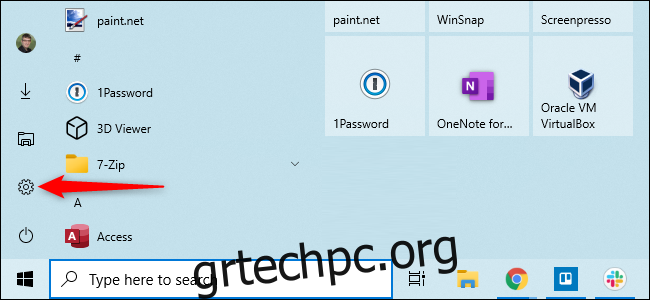
Μεταβείτε στο Σύστημα > Πληροφορίες στο παράθυρο Ρυθμίσεις.
Ανατρέξτε στις προδιαγραφές των Windows για την “Έκδοση” που έχετε εγκαταστήσει. (Σε παλαιότερες εκδόσεις των Windows 10, αυτή η οθόνη μπορεί να φαίνεται λίγο διαφορετική, αλλά εμφανίζει τις ίδιες πληροφορίες.)
Σημείωση: Η ημερομηνία “Εγκατάσταση στις” ενδέχεται να μην αντικατοπτρίζει πάντα την ημερομηνία εγκατάστασης της τελευταίας ενημέρωσης. Για παράδειγμα, το 20H2 είναι μια μικρότερη ενημέρωση και πολλοί άνθρωποι έχουν παρατηρήσει ότι εκτελούν την έκδοση 20H2, αλλά η ένδειξη “Εγκαταστάθηκε σε” δείχνει μια ημερομηνία πριν από τον Οκτώβριο του 2020, όταν κυκλοφόρησε η ενημέρωση. Αντίθετα, η ημερομηνία μπορεί να εμφανίζει την ημερομηνία εγκατάστασης του 20H1—αυτή ήταν μια μεγαλύτερη ενημέρωση. Αυτό είναι φυσιολογικό.
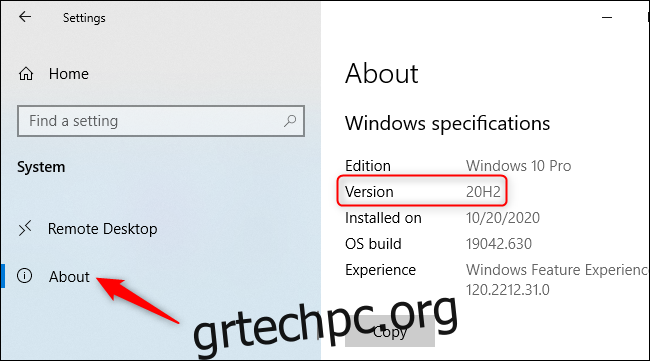
Τώρα, ελέγξτε ποια είναι η πιο πρόσφατη έκδοση των Windows 10. Διατηρούμε αυτή τη σελίδα ενημερωμένη με την πιο πρόσφατη έκδοση των Windows 10.
Μπορείτε επίσης να βρείτε αυτές τις πληροφορίες στο Η ιστοσελίδα πληροφοριών για την έκδοση των Windows 10 της Microsoft—δείτε την πιο πρόσφατη έκδοση στην ενότητα «Κανάλι εξαμηνιαίας διάρκειας».
Πώς να αποκτήσετε την πιο πρόσφατη έκδοση των Windows 10
Εάν ο αριθμός δεν ταιριάζει, έχετε μια παλαιότερη έκδοση των Windows 10. Για να παραλείψετε την αναμονή και να αναβαθμίσετε τον υπολογιστή σας στην πιο πρόσφατη έκδοση, επισκεφτείτε τη σελίδα Λήψη των Windows 10 της Microsoft και κάντε κλικ στο κουμπί “Ενημέρωση τώρα” για να πραγματοποιήσετε λήψη του Βοηθού ενημέρωσης της Microsoft . Εκτελέστε το εργαλείο λήψης—αν είναι διαθέσιμη μια νέα έκδοση των Windows 10, το εργαλείο θα το βρει και θα το εγκαταστήσει.
Για να ελέγξετε εάν διαθέτετε την πιο πρόσφατη έκδοση των Windows 10 σε υπολογιστή, μπορείτε πάντα να κάνετε λήψη και να εκτελέσετε αυτό το εργαλείο της Microsoft. Εάν είναι διαθέσιμη μια νέα έκδοση, το εργαλείο θα προσφερθεί να την εγκαταστήσει. Εάν έχετε εγκαταστήσει την πιο πρόσφατη έκδοση, το εργαλείο θα σας ενημερώσει.
Προειδοποίηση: Με την εκτέλεση του Βοηθού αναβάθμισης, αναγκάζετε τα Windows 10 να αναβαθμιστούν. Ακόμα κι αν υπάρχει γνωστό πρόβλημα με την ενημέρωση στον υπολογιστή σας, τα Windows θα αγνοήσουν το πρόβλημα και θα εγκαταστήσουν την ενημέρωση ούτως ή άλλως. Η Microsoft συνιστά να ελέγξετε για οποιαδήποτε γνωστά προβλήματα που επηρεάζουν το σύστημά σας πρώτα.
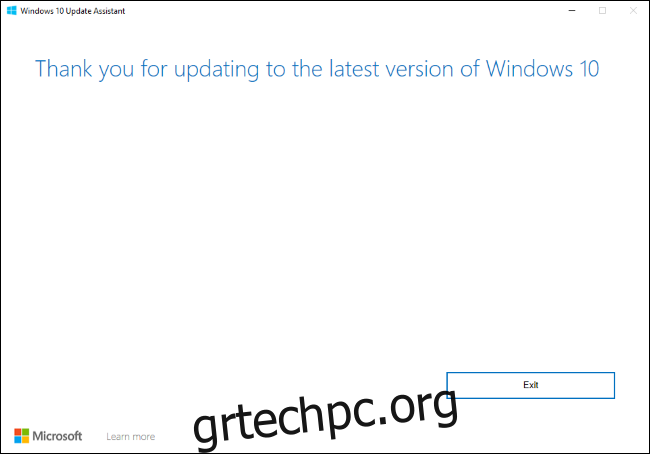
Μπορείτε πάντα να απεγκαταστήσετε μια ενημέρωση εάν αντιμετωπίζετε κάποιο πρόβλημα με αυτήν—υποθέτοντας ότι ο υπολογιστής σας εξακολουθεί να εκκινεί σωστά. Ωστόσο, πρέπει να απεγκαταστήσετε την ενημέρωση εντός των πρώτων δέκα ημερών μετά την εγκατάστασή της.